"wenn ich meinen USB Stick in meinem Notebook oder im Desktop-PC anstecke, wird dieser im Arbeitsplatz zwar D:\ (also der USB Stick) angezeigt, allerdings kann ich darauf nicht mehr zugreifen." - Bhok
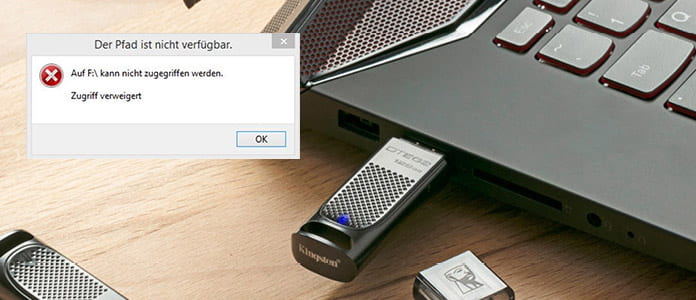
Viele Nutzer haben auf den gleichen Fehler gestoßen, wenn Sie den USB-Stick in den Windows 10/8/7 anstecken. Obwohl der USB-Stick erkannt ist, lässt er sich allerdings nicht öffnen. Das ist ein übliches Problem. In diesem Artikel stellen wir Ihnen ausführlich vor, wie man diesen Fehler "Auf USB-Stick kann nicht zugegriffen werden." beheben kann.
Die allgemeinen Ursachen für den Fehler "Auf USB-Stick kann nicht zugegriffen werden. Zugriff verweigert" liegen daran, dass der Nutzer keine Systemberechtigung hat oder das Dateisystem fehlerhaft ist . Was es angeht, haben Sie vielleicht doch keine Ahnung dafür. Aber darum brauchen Sie sich nicht zu sorgen. Sie können die folgenden Lösungen und Tipps einfach befolgen, die Ihnen helfen, das USB-Stick keinen Zugriff Problem zu beheben.
Schritt 1: Gehen Sie zu [USB-Stick]. Klicken Sie darauf rechts und wählen Sie "Eigenschaften" aus.
Schritt 2: Schalten Sie zu "Sicherheit". Hier können Sie entsprechende Hilfe bekommen. Klicken Sie auf "Bearbeiten".
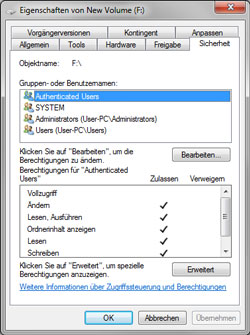
Schritt 3: Inzwischen kommen Sie zur Berechtigung-Seite. Klicken Sie auf "Hinzufügen". Auf der "Benutzer oder Gruppen auswählen" Seite klicken Sie auf "Jetzt suchen". Dann wählen Sie "Everyone" aus.
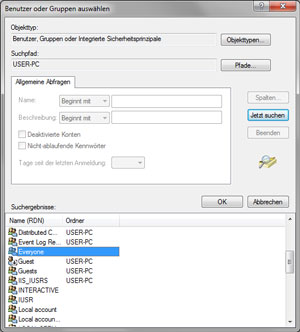
Die obengenannten Schritte gelten für die Situation, dass der Systemberechtigung fehlt. Natürlich wenn das Dateisystem Ihres USB-Sticks stört, sorgt es auch für das Problem, dass der USB-Stick verweigert. Deshalb haben Sie keinen Zugriff auf den USB-Stick. So was tun, wenn Ihr USB-Stick sich in dieser Situation befindet. Lesen Sie weiter und finden Sie die geeignete Lösung dafür unten.
Schritt 1: Klicken Sie auf den Start-Button auf Ihrem PC. Geben Sie "CMD" ins Suchfeld ein, um den Befehl abzurufen.
Schritt 2: Geben Sie "CHKDSK /f F:" (F: bedeutet den Volumenamen) ein . Inzwischen beginnt der Vorgang zur automatischen Reparatur des Dateisystems von Ihrem USB-Stick. Gleichzeitig werden die fehlerhaften Dateien verwandelt und gespeichert.
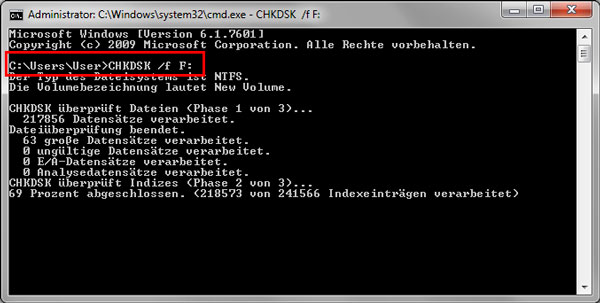
Tipps
1. Nach der Reparatur können Sie mithilfe des USB/Festplatte-Fehlerüberprüfungs-Tools die Hardware des USB-Sticks überprüfen und reparieren.
2. Wenn manche Daten auf Ihrem USB-Stick bei der Reparatur verschwunden sind, können Sie die professionelle USB-Stick Datenrettung Software - Aiseesoft Data Recovery nutzen.
Das ist ein leistungsstarkes Datenwiederherstellungsprogramm für Windows. Wenn Sie gelöschte/verlorene/beschädigte Dateien zurückholen möchten, können Sie sich an es wenden. Unten informieren Sie sich über die Bedienung damit.
Schritt 1: Downloaden, installieren und starten Sie die Software auf Ihrem PC.
Schritt 2: Wählen Sie die Dateitypen, die Sie wiederherstellen möchten.
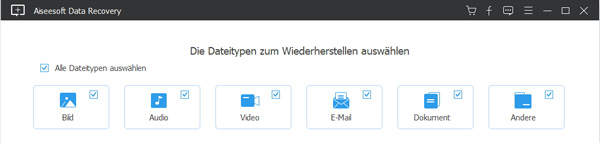
Schritt 3: Wählen Sie ein Ziel, wo sich die verschwundenen Dateien vorher befand.
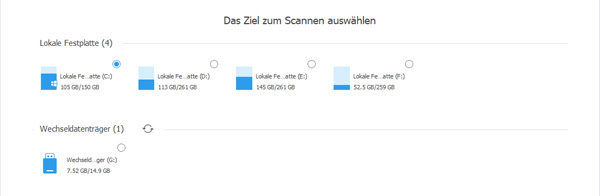
Schritt 4: Klicken Sie unten rechts auf "Scannen", um die ausgewählten Dateien zu scannen und wieder finden.
Schritt 5: Suchen Sie nach dem Ordner und Dateinamen die gewünschten Dateien. Schließlich klicken Sie auf "Wiederherstellen", um die weggegangenen Dateien vom USB-Stick wiederherzustellen.
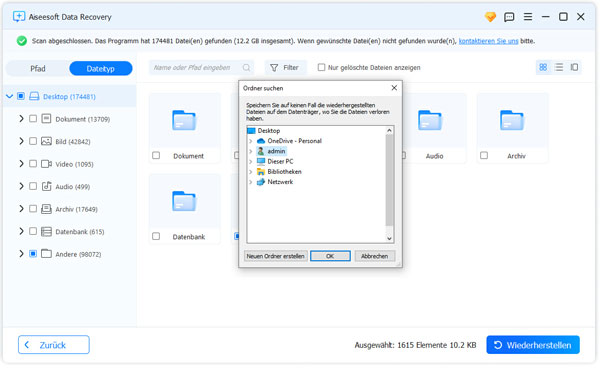
Fazit
In diesem Artikel stellen wir Ihnen hauptsächlich vor, wie man das Problem "Auf USB-Stick kann nicht zugegriffen werden". Es steht Ihnen zwei Lösungen zur Verfügung. Sie können die beiden ausprobieren und die Ursache für das Problem sicherstellen. Außerdem wenn Sie verschwundene Dateien unter Windows 7, Windows 8, Windows 10 wiederherstellen möchten, können Sie Aiseesoft Data Recovery nutzen.